粉丝731获赞3.1万
相关视频
 05:03643冰之河
05:03643冰之河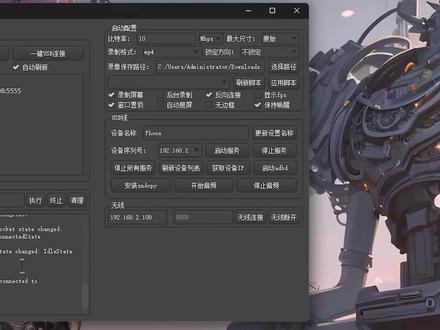 02:56查看AI文稿AI文稿
02:56查看AI文稿AI文稿今天要说的是一个开源免费的投屏软件,他的操作非常简单,而且同时支持 wifi 连接和 usb 连接,在这个软件里面就可以直接设置,让手机上的音频在电脑上面进行播放。 这个软件在投屏时候的反馈和投屏质量都非常高啊,在投屏的时候基本上画面不会出现很糊的情况, 而且这个软件还内置了录屏功能,可以说我们日常投屏需要用到功能他都有啊,最重要的一个特点就是他不需要在手机上面安装任何软件就可以进行投屏,那不像市面上的其他软件啊,动不动就让你在手机上面安装客户端才可以进行投屏。 这个项目的名字叫做 q t s c r c p y, 在 github 上面已经有将近一万颗星了,能用这么多 star, 说明它的稳定性和可使用性也确实是很不错啊。在 release 中可以看到它是同时支持 windows、 mac 和乌班图的,作者也放出了在三个平台上演示了截图。实际上 q t cr cpu 它是支持多手机同时进行投屏的,而且你可以用这款软件对多个投屏的手机进行群控。这个软件还可以自己定义按键的映射啊,非常之离谱。好了,功能咱们就不说了,因为太多了啊,接下来开始安装演示。在 get have 搜索 qtscrcpy, 点击第一个有九千六百个新的项目,进去主页之后点击这个中文说明,在中文说明里面有比较全面的介绍,大家可以去看一下了解一下。点击 get up 主页的 renises, 然后选择一个适合自己平台的包下载,把包解压之后,找到这个 q t s l c p y, 点 e s e 的可执行文件, 打开软件,然后点击一键 usb 连接,他的连接速度非常快啊,那我这边呢,已经是提前用 usb 的线把手机连接到了电脑,而且开启了开发者模式。在开始投屏之前呢,你需要先在手机上面开启几个设置啊,多点几次操作系统的版本号, 然后搜索开发者选项,把开发者选项和 usb 调试, usb 安装三个全部打开,然后重新用 usb 线连接手机,再点击一键 usb 连接,手机就可以正常连上了。 那如果想要使用 wifi 直接连接的话,他还是需要先使用 usb 连接一下。用 usb 把手机连接到电脑之后,再点击一键 wifi 连接, 使用 wifi 连接上之后,就可以把 usb 线给拔掉了,那可以看到手机并没有充电啊,比如说没有插 usb 线,现在是使用的 wifi 进行投屏,这个时候如果你想播放音乐的话,你会发现声音没有通不过来啊,需要把开始音频给点击一下,然后会提醒你安装一个比较小的软件,然后授予它麦克风权限,再次点击开始音频, 这样的话图像和声音就都投过来了。之后的话就算投屏已经关闭掉了,你可以双击设备列表,然后就可以投屏了,不需要再次插上 usb 线连接啊。如果投屏的时候你觉得画面 有一点糊的话,你可以把比特率调高一点啊,像我一样调到二十。如果想要对投屏进行录制的话,需要先选择录像的保存路径,然后把录制的投屏给勾上,再进行投屏。 这个软件还有一个功能也非常实用啊,就是剪切版共享,咱们可以在电脑上面复制一段文本,然后在手机里面找一个输入框,按下 ctrl v, 这样在电脑上面复制的文本在手机上面也可以粘贴出来啊。那么本期视频到这里就结束了,拜拜。
1.0万云影同学 19:311258小in分享
19:311258小in分享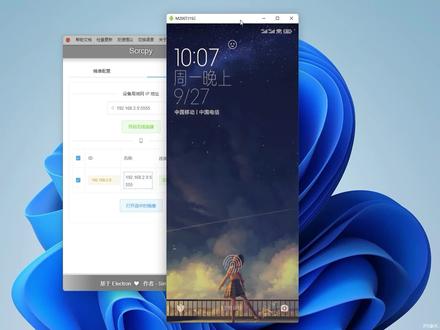 02:53查看AI文稿AI文稿
02:53查看AI文稿AI文稿今天我发现了一款超级好用的免费投屏软件,没错,就是这个小番茄 scrcpy ge, 不要纠结他具体怎么读,反正他真的是非常好用,而且是免费的,免费的谁不喜欢呢?他不仅可以实现手机投屏上电脑,还可以实现电脑控制手机,非常的方便。 这个投屏软件不仅投屏非常清晰,而且启动时间短,非侵入性,不需要入特有线、无线都可连接。他的投屏延迟性简直就可以说是没有任何延迟。他给我最大的感受就是手机投屏电脑几乎看不到延迟,打起游戏来非常流畅。 他投屏了电脑之后,看起来非常像一个模拟器,但是他就是你的手机 sclcpi 故意的,核心就是 scrcpy, 这个库是由这里某显背后的团队制作出来的,想必很多人都应该听说过这里某显这个模拟器的大名。那怎么安装他呢?给踏步搜索 sclcpygui 第一个搜索结果那就是了,这个项目现在 已经有两千两百多颗星了,已经算是比较完善的一个项目了。他的 redmy 文档有中英文,可以点开中文文档,然后就会有比较详细的安装说明。第一步,下载,点击右侧 rendys, 下面有一个 s s r c p r g e, 一点五点一,这就是目前最新的版本了, windows 用户直接选择 v 六四点 exc 的安装文件,下载之后再点击安装就可以了。 过这个软件有一个前提,那就是需要系统安装 a、 d、 b 这个软件,说明文档里面有给出 a、 d、 b 的下载的,下载之后直接解压,我把它放到了我的系统 c 盘的 programel 子下面,然后复制 a、 d、 b 目录的路径,再点开我的电脑高级系统设置环境变量设置,找到系统变量下面的 pass, 然后双击点开,再把刚才复制的路径添加进去, 然后再应用保存,最后在任务管理器中找到 windows 自愿管理器,重新启动。如果你在系统的 cmd 命令行中输入 app, 他有反应,那就说明你配置成功了。那怎么愉快的使用他 好了?打开软件,里面有两个横条,一个是镜像配置,一个是镜像管理。不懂镜像配置你可以不用管他,其实最主要的就是右边这个镜像管理,正如我们开头所说的那样,这个软件他可以实现有线和无线连接投屏。 在第一次使用的时候,必须要用数据线把手机连接到电脑上面,手机和电脑要处于同一个 wifi 下面,同时手机要开启开发者选项,并且要把里面的 usb 调试给打开。无线连接的最后步骤,选中已经连接的 wifi, 找到 ip 设置, ip 设置默认为 dhct 动态的路由分配,把它设置成静态。 把你手机的 ip 地址填到设备局往 ip 地址中,注意后面的冒号五五五,不要漏了。呃,第一次打开失败非常正常,毕竟免费的软件延迟又低,偶尔出个错什么的可以理解。用数据线连接上电脑这个问题基本可以解决。用数据线连接上电脑之后,就会出现两种连接方式,有线 无线连接的都是你的手机,勾选无线连接方式,然后点击打开选中的镜像,那么你的头屏就出来了。这个软件给我的另外一个惊喜就是他的发热量非常的低,用起来就和你正常使用手机没有什么区别。那么这样一款好用、免费又开源的软件,你 喜不喜欢呢?
8225云影同学 01:4819Ai小测跟班
01:4819Ai小测跟班 02:31查看AI文稿AI文稿
02:31查看AI文稿AI文稿嗯嘿呦,这绝对是我见过最流产花生最好吃, 用最方便的方法了,不用安装,不用注册,免费看人,可以让你的 windows、 mac 手机、平板几乎无延迟的控制你的安卓设备。而你所需要做的只有打开手机的 usb 调试模式,接上电脑,点击允许调试,最后运行程序。 当当,你确定不要吗?项目名字取 screen copy, 是一个免费开园的项目,你只需要打开这个网址, 能找到各个平台对应的获取方法和说明了。如果打不开,可以在这前面加个 k 试试。在连接成功后,右键返回左键点击中键就是把这个滚轮按一下,不会有人不知道这个滚轮是可以按的吧?中键是 盘回到桌面, ctrl 加 c 复制, ctrl 加 v 粘贴, alt 加 s 切换应用, alt 加 h 回到桌面, alt 加上下调节音量,只要一拖安装包,直接安装。你甚至可以自定义分辨率帧率编码器,最新版本还可以传输声音,就这表现, 我愿称之为最强。但是连是连上了,这个到底怎么玩呢?在这里我给大家提供一些玩法。野开元也免费啊!当然,如果你愿意投出你的一剑三连, 你可以在电脑这超大显示器上刷刷抖音,刷刷酷安,刷刷小绿书,或者刷刷科目一的题目。 这么大个屏幕,他刷起来不爽吗?对你的眼睛也好一点。其实抖音小红书也有网友版,而且还意外的好用,就是不知道有没有人用。如果你喜欢拍照或者像我这样用手机拍视频的话,这完全就是一个无线监视器啊, 要啥导演模式,当然你也可以用前摄拍,但是前摄 really? 如果你恰恰是因主播需要投屏, 嘿嘿。另外,要是你觉得连着 usb 线不够自由,你还可以打开无线调试,直接通过 y y 来连接。这个的话,不同场上系统不同安卓版本都可能会有差异,就不再再多讲了。 在我以往视频出现过好几次的米六,已经被我改造成了微型服务器,放在角落充当智能家居中控了,这玩法就更发散了,喜欢折腾的朋友也可以试一下。 好了,今天的视频就先到这了,如果你觉得这期视频还可以的话,可以关注、点赞、评论、转发一下。我是组织一个陪你下饭的阿布竹,我们下次再见了, see you。
532祖子zu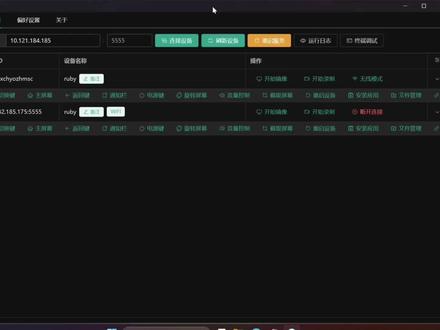 03:20查看AI文稿AI文稿
03:20查看AI文稿AI文稿大家好,今天介绍一款软件 esscpy, 或者为 ssspy 添加了这种舒适的图形界面,这也极大的改善了 ssssepy 的使用啊。这款软件功能上和他是一样的, 就是昨天我演示了那个 s s p y 的使用,有一些同志私信到我咨询问题, 嗯,各种各样的问题都有,发现这些问题基本上都是操作上的问题啊,这也就说明了这款软件可以有非常大的用处,因为他让本非本专业的人也能更好的理解和使用 ssy。 嗯,毕竟不是每个人都能很好的理解命令行,而且在命令行上输指令也确实挺麻烦的 啊。这是这款软件的界面,我们要使用它的话,同样也是要先打开 usb 调试,我们这里直接用它演示 开发者模式,把这个选项,然后往下拉,这里有一个 usb 调试,把它选上,然后这里还有一个安全设置,这个要有的话也选上, 选上之后我们就可以进行 usb 的连接啊。往这里同样有两种连接方式,一种是无限的,一种是 usb, 这里我就可以用 usb 连接了, 然后另一种是 ip 地址的连接,我从这里输入 ip 地址单口号连接设备啊,这里就可以查找到我们的设备了。同样的,我们进行 ip 地址的连接,也是要保证设备和我们的安卓,我我们的计算机和 安装设备是在同一个局局往下的,我们可以看到这里有很多的中等啊,还有设置,这些都是集合了 sfty 的一些中等和设置, 嗯,还有就是,呃,这里有个多屏协同的。嗯,这个很好用,不过我们要用的话得打开一个设置,也是在开放者模式,嗯,一直往下拉,好像在最下面 啊,强制使用桌面模式把它打开,然后我们就可以使用这功能了,但是这个功能的话,它现在你可以看到我这里是黑屏的,这是为什么呢?因为现在这个 软件只有安卓手机啊,支持应用菜单的手机才可以打开这个录屏系统。我这个小米,小米是不行的,小米是不行的,还有现在 ios 系统的用户也是用不了的,现在还不支持 啊,然后下载链接呢,还有作者的信息我放在了简介,大家可以看一下。最后呢,我建了一个交流群,可以跟大家互相学习合作,完成自己的目标甚至理想。 大家想要进的话可以加我微信,微信在屏幕上我可以拉你进群。还有一个 qq 群也是类似的,如果想要资源的话,可以来区域看看。
34apyyc 10:30查看AI文稿AI文稿
10:30查看AI文稿AI文稿action, 呃,哈喽,大家好,我是郑宇耀。呃,上次有分享用手机当摄像头啊,那其实呢咱们呃也可以把手机的视频投屏到电脑,或者是把整一个屏幕 的这个都投屏上来那,呃,这是一个开元的一个软件,呃,这是网址, 那全平台都可以运动士尼尼斯还有苹果,那苹果呢?咱们可能先要去安装这个,呃,但是在用这个官网的原认他可能会出现错误, 所以呢,呃不会放那些国内的一个圆。然后 接着呢就是安装,安装这个一些呃基础的东西,然后 当我安装的时候呢遇到了很多问题,但一个一个去解决,那安装呢是要用到终端, 然后安装完之后呢他就可以直接打开,但是呢其实手机这边呢,咱们是,呃需要到那个, 呃在关于手机,然后这个版本啊版本号这里,然后你要点很多 多次,然后呢就他就会进入那个开发纸的模式,然后呢在这边咱们就要去找到这个, 然后呢就是因为 usb 的调试要打开,打开完之后呢就手机这边就设置完了,然后呢的接的就是这些, 嗯安装的这些,但是前面要先安装好,然后才能才能得到得到这样的一个界面。 好的,呃,我会一点一点的去去说他们去安装。 ok, 在这里只 这些,呃安装苹果的,然后就点这个,呃先安装这个软件,然后复制过来, 然后来到这边,呃直接复制进去,然后酒店那他就会出错。呃,然后百度了之后呢就是,呃为什么会出错?这也就是在讲那个日元的问题。 呃有很多种呃解决方案,但是呢,呃还是这个 比较靠谱,先把它给 我吃进来。呃。 其实是这个命令,然后就可以开始安装,但其实一开始并没有那么顺利。呃。开始之后呢,他会遇到一些问题,就是会提示这些, 然后呢如果是出现这个问题呢, 咱们就需要打开 这个短片,打开之后呢,直接 他说点击,就其实打开这个软件,然后点同意,也就是太久没有打开,然后呢他就呃许可,呃过期了,然后你打开之后呢,你同意他的那个条款之后呢,他就会给你新的许可, 那你有了这个需新的许可之后呢,电脑就可以。呃,向这边顺利的开始在 的安装的软件单,他现在一直在安装,呃,没有那么快。呃。 ok。 这应该这样子是安装完了, 然后咱们接着往下安装这个软件, 重启终端,咱们看到他说是重庆或是运行这个,否则无法使用咱们。 嗯,重启了之后他就能用了。然后现在咱们是的第一步先用这个, 然后 进行安装,安装完这个之后呢,咱们接着要安装这个,等他下载完, ok, 第一个命令跑了这么久,然后咱们接着第二个命令, 然后让他跑完,跑完之后再接着第三个命令, ok, 第二个命令跑完了之后接第三个, 现在在用这个在安装它,然后不知道最后会怎么样?因为刚才其实安装到了这步,然后这边没安装, 也不知道他要安全多久,然后这里有检查设备列表,所以把这个先保存起来吧。 嗯。呃。他说没有这个 you can 需要下载。帕森九点三现, 我刚才打了一个帕森,他的确是二点七的。 ok, 现在咱们来到拍摄的官网,然后选苹果, 选完苹果之后呢,咱们就得来找 inter 专专用,这个应该是 m e 的吧?那咱们随便下一个。 ok, 咱们下完之后咱们就直接安装, 然后就一直往下就行了。 好,现在咱们看到这里面他已经有安装一个三的了,就重新安装他, 因为他是需要用到那个拍摄的三零九,但是这里他还是说出 这里说运行这个,然后解决刚才的那个问题,然后复制他,然后在这里然后运行,接着呢他就开始安装,那看这样子好像挺慢的。 ok, 看着这边一直在 在安装,呃,刚才就是使用了这个命令,然后他装了挺久的,装完之后呢就, 呃,重新用这个命令,呃,开始重新安装这个软件, 然后也等了很久,然后开始有这样的界面,呃,不像之前搞到一半,然后就错误,然后现在是一直在,还一直在安装, 呃,也不知道会安装到什么时候,安挺久了。 ok, 现在看样子应该是,呃,安装完了, 然后咱们现在用。 ok, 现在成功的 把手机弄过来了,搞了一个下午,看精神点点赞,投币一键三连。
54云爻斋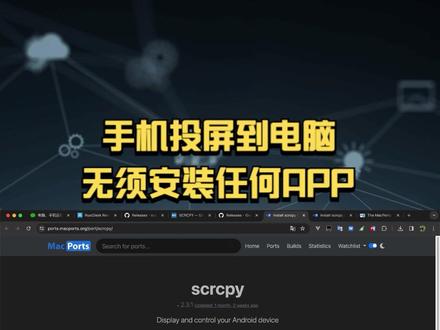 04:55查看AI文稿AI文稿
04:55查看AI文稿AI文稿今天分享一个怎么把安卓和 ios 手机投屏到我的电脑,比如说麦克系统,然后安卓或者是 ios 手机上面也不需要装任何的这个工具,因为对于安卓来说,它在麦克上面投屏是比较麻烦的,在 windows 上面投屏可以装一些这样的,比如说三六零的这种 应用市场这种工具,但是装到那个东西,让老师可以启动一些我们不需要的东西,导致手机变慢或者是变卡,然后又弹出很多广告。所以用这种方式只需要在电脑上面装一个段,然后就可以把 就可以直接投屏到电脑上面了。好了,接下来就开始讲怎么把安卓手机投屏到 mac 电脑,打开上面这个网址进来之后,这里需要我们先去安装 macpods, 然后我们点击这里进入到 macpos 这个页面,在这里按照他的命令先安装插扣,如果已经安装过了,就不需要安装了。第二步就是安装这个麦克 pos, 根据你的系统的版本号就下载对应的版本,比如说我的这个电脑是 十三,那么我就下载这个版本,下载完了之后点击安装,安装完成之后点关闭就行了。在安装完 macbooks 之后, 我们再复制这条命令到终端里面粘贴之后输入密码等待它下载。安装到这一步就按你填入是否继续摁输入 y 回车。安装好 screepy 之后,我们再连接手机,手机不需要安装任何的内容, 为了演示,我先连上这里需要开启 usb 调试模式,以我这个小米手机为例,进入到设置之后,点击关于手机,这里面有一个免用 版本,然后长按几次,他就会提示开发者模式已打开,打开之后我们可以打开这个开发者选项,这里已经是开启状态,下面有一个 usb 的调试模式,把它打开,在这些打开之后,把你的数据线连上手机和电脑,这个时候手机上面会有一个 授权的提示,然后你在那一步点击允许就行了。下面呢具体讲一下怎么去 通过这个 ski 启动这个手机,它的原理是这样的,首先用有线的方式去连接电脑,在连接好之后,手机顶端这里会显示已连接到 usb 调试, 这个时候就代表你已经跟电脑通过有线的方式连接好了。然后再打开电脑的终端,在这里面输入一条命令, advtcp ip 四个五, 之后按回车,如果出现这个 restarting in tcpmo 的 pro 四个五,就代表启动成功了。启动成功之后,我们再来看一下手机 这个时候的 ip 是多少。这个还有个前提就是你的电脑使用的 wifi 或者是路由器,跟手机连接的那个路由器是同一个,也就是同一个网段。比如说我这台电脑的 ip 是一百点四, 我这台手机是一百点三,然后再输入 adb connect 一百点三,端口就是这个上面的四个五,点击出现这个 connected to 这个地址,就代表通过这个地址连接到这个手机了,后面你就可以把你的线拔掉或者是不掉,不拔掉也没关系,因为已经通过 usb 的调试模式,它是通过这个 ip 去访问的。接下来我们再输入 pi, 然后在后面的参数都是一样的, 如果你的 ip 这个跟我不一样的话,你就输入你这个上面那个 ip 就行了,这里有一个带框,你可以如果速度快的话,你可以改大一点,这样回车,这样的话就能看到你的手机屏幕了,现在你即使把手机的连接线拔掉也都是没有问题的, 你可以操作手机,也可以在手机上面去操作,再把安卓投屏到麦克电脑上面,这个已经讲完了之后再来讲一下,就是把安卓手机投屏到 windows 电脑,打开上面这个网址, 然后下载这个工具,这个步骤就跟 mac 的是类似的,我就不详细再介绍了,大家可以去尝试。在安装完这个软件之后,后面的步骤也是跟 mac 的是类似的 ios 头皮 两种方式,第一种是通过屏幕镜像的方式,这个是最简单的,但是有时候比如说你的那个电脑他找不到, 那这个时候我们就可以使用有限的方式去投屏,把你的苹果手机跟你的苹果电脑用线连接好,连接好之后打开这个软件,系统自动的叫 quick timeplus, 把它打开,打开之后顶上面有一个 文件新建影片,如果在这里看不到这个桌面,在这个旁边这里有一个选择,就是把这个屏幕选择你的这个他的手机,这样就可以录制手机的视频了,只是说这种方式你不能通过电脑去控制他的手机,只能是 手机上面去操作。好了,今天的分享就到这里,如果对大家有用,麻烦收藏、点赞、关注,谢谢大家!
126自由码农 03:07
03:07









